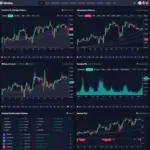“Trăm hay không bằng tay quen”, ông bà ta nói cấm có sai bao giờ! Nhất là với những công cụ văn phòng như Microsoft Word 2010, việc làm chủ được nó sẽ giúp bạn xử lý công việc một cách nhanh chóng và chuyên nghiệp hơn rất nhiều. Đừng lo lắng nếu bạn là người mới bắt đầu, bài viết này như một “cẩm nang bỏ túi”, Hướng Dẫn Dùng Word 2010 từ A đến Z một cách chi tiết và dễ hiểu nhất.
Bạn Minh, một sinh viên năm nhất, vừa bước chân vào giảng đường đại học. Mọi thứ đều mới mẻ và có chút bỡ ngỡ với Minh. Một ngày nọ, giáo sư giao bài tập về nhà, yêu cầu phải nộp bản in. Minh loay hoay mãi với chiếc máy tính mà không biết bắt đầu từ đâu. Cuối cùng, Minh đành ngậm ngùi nhờ bạn bè giúp đỡ. Câu chuyện của Minh cũng là nỗi niềm chung của nhiều người khi mới làm quen với Word 2010.
Vậy hãy cùng “khám phá” xem, Word 2010 có gì “thần thánh” mà ai cũng cần phải biết?
Khám Phá Giao Diện và Các Chức Năng Cơ Bản
Giao diện Word 2010: Đơn Giản và Thân Thiện
Giao diện của Word 2010 được thiết kế khá trực quan, bao gồm:
- Thanh Ribbon: Nơi chứa các nhóm lệnh được sắp xếp theo từng tab chức năng như Home, Insert, Page Layout…
- Vùng soạn thảo: Khu vực chính để bạn nhập liệu và chỉnh sửa văn bản.
- Thanh trạng thái: Hiển thị thông tin về tài liệu như số trang, số từ, ngôn ngữ…
https://lalagi.edu.vn/huong-dan-chen-video-vao-word-2010/ – Tìm hiểu thêm cách chèn video vào Word 2010 để tạo ra những tài liệu ấn tượng hơn.
Các thao tác cơ bản:
- Tạo tài liệu mới: File -> New
- Mở tài liệu đã có: File -> Open
- Lưu tài liệu: File -> Save/Save As
- Cắt, sao chép, dán: Ctrl + X, Ctrl + C, Ctrl + V
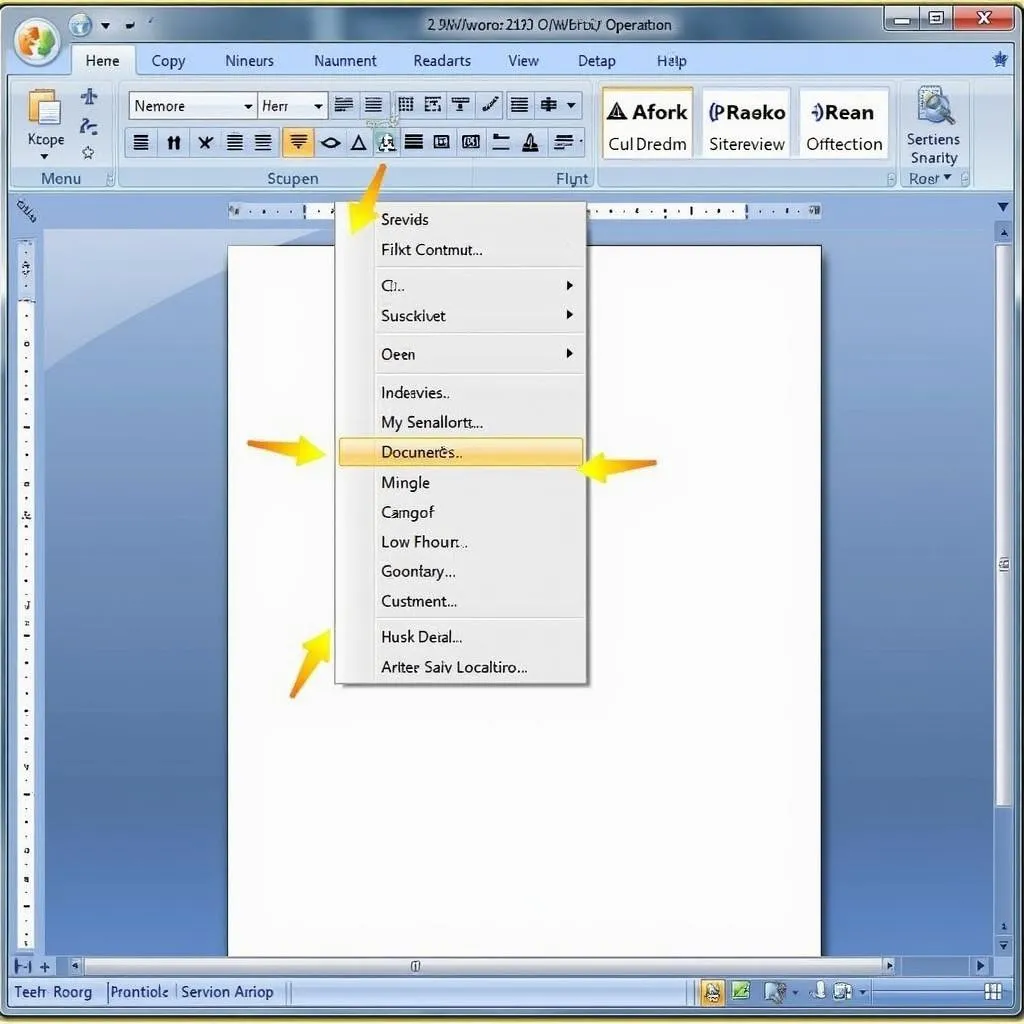 Hướng dẫn các thao tác cơ bản trong Word 2010
Hướng dẫn các thao tác cơ bản trong Word 2010
Tạo Văn Bản Chuyên Nghiệp với Word 2010
Định dạng văn bản:
- Font chữ, cỡ chữ, màu chữ: Sử dụng các tùy chọn trên thanh Ribbon Home.
- Căn lề, giãn dòng: Sử dụng các tùy chọn trong nhóm Paragraph trên thanh Ribbon Home.
- Tạo danh sách: Sử dụng các nút Bullets, Numbering trên thanh Ribbon Home.
Chèn hình ảnh, bảng biểu:
- Chèn hình ảnh: Insert -> Pictures
- Chèn bảng biểu: Insert -> Table
 Cách chèn hình ảnh và bảng biểu vào tài liệu Word 2010
Cách chèn hình ảnh và bảng biểu vào tài liệu Word 2010
Mẹo Hay Khi Sử Dụng Word 2010
- Sử dụng phím tắt để thao tác nhanh hơn.
- Tìm hiểu các template có sẵn để tiết kiệm thời gian.
- Sử dụng chức năng Spell Check để kiểm tra lỗi chính tả.
Kết Luận
Hy vọng bài viết hướng dẫn dùng Word 2010 này đã giúp bạn có cái nhìn tổng quan và nắm được những thao tác cơ bản nhất. Đừng quên luyện tập thường xuyên để thành thạo hơn nhé!
Bạn muốn biết thêm về cách giãn chữ trong Word 2010? Hãy xem ngay bài viết hướng dẫn cách giãn chữ trong Word 2010 trên website của chúng tôi.
Nếu bạn cần hỗ trợ, hãy liên hệ Số Điện Thoại: 0372960696, Email: [email protected] Hoặc đến địa chỉ: 260 Cầu Giấy, Hà Nội. Chúng tôi có đội ngũ chăm sóc khách hàng 24/7.